如要建立新的 Matter 整合,您必須先擁有專案,如「建立開發人員專案」一文所述。專案設定完成後,請前往 Google Home Developer Console:
在專案清單中,點選要處理的專案旁邊的「開啟」。
按一下「新增 Matter 整合」。
如果您是第一次建立 Matter 整合,系統會將您帶往「Matter 資源」頁面,您可以在該頁面查看 Matter 開發說明文件,並瞭解一些工具。
準備好繼續操作時,請按一下「下一步:開發」,畫面隨即顯示「Matter 檢查清單」頁面。按一下「下一步:設定」。
如果這不是您第一次建立 Matter 整合,系統會將您帶往「設定」頁面。
在「設定」頁面中,輸入「產品名稱」。
按一下「選取裝置類型」,然後從下拉式選單中選取裝置類型。
在「設定」頁面中,輸入供應商 ID (VID)。
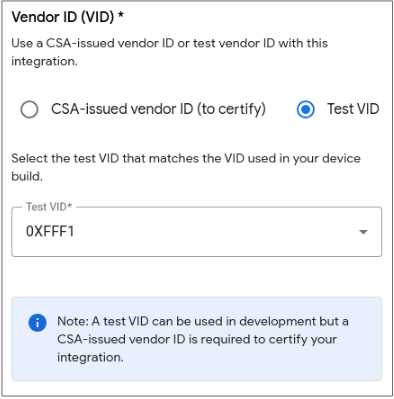
根據預設,您可以使用 CSA 分配的其中一個 VID 進行測試。選取下列其中一個選項:
0xFFF1、0xFFF2、0xFFF3、0xFFF4。如要使用正式版 VID,以便認證及發布整合服務,您必須先請 Google 驗證 VID,確保是由 CSA 核發給您。
這個 VID 應實作於裝置的韌體中。
如要提交驗證,請選取「Connectivity Standards Alliance (Alliance) 發行的供應商 ID (認證用)」。如要進一步瞭解驗證程序,請參閱「驗證供應商 ID」。
系統會從「基本資訊叢集」Matter讀取裝置資訊。裝置韌體中編碼的產品 ID 必須與開發人員控制台中的 Matter 整合產品 ID 相符。
按一下「儲存並繼續」,儲存整合設定Matter。
VID 和 PID 只能用於單一整合服務,且只能使用一次。如要在整合中沿用 VID 或 PID,請採取下列任一做法:
- 使用 VID 或 PID 將整合功能編輯為其他 VID 或 PID。
- 使用 VID 或 PID 刪除整合。
疑難排解
驗證裝置憑證
使用自行Alliance指派的 VID 時,請確保裝置上的憑證正確無誤:
- 認證聲明 (CD)。
- 裝置認證憑證 (DAC) 及其憑證鏈。
詳情請參閱「建立 Matter 裝置測試認證」。

